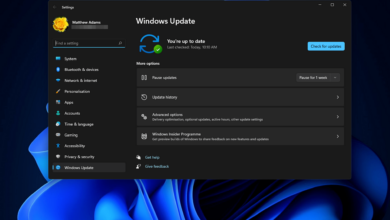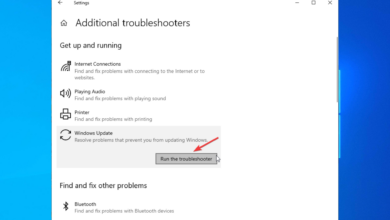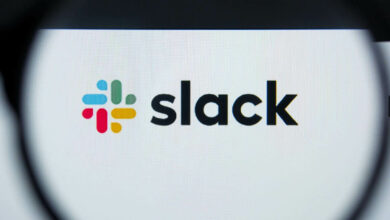Solucione este error con 6 métodos
- X3daudio1_7.dll el problema que falta puede deberse a una situación extraviada o eliminada archivo o secciones corruptas del registro.
- Alguno ventanas‘sistema Integrado conspiración puede arreglar x3daudio1_7.dll falta el problema de su computadora
- Una forma aún mejor es usar algunas reparaciones del sistema de terceros software para arreglar este molesto error.

XINSTALAR HACIENDO CLIC EN DESCARGAR ARCHIVO
Windows tiene muchos archivos de sistema de biblioteca de vínculos dinámicos (DLL). x3daudio1_7.dll es un archivo DLL de DirectX que necesitan algunos juegos y software multimedia. Varios usuarios han informado de un mensaje de error, x3daudio1_7.dll no se encontró al abrir algunos programas.
El software generalmente no se inicia porque no se encontró x3daudio1_7.dll. Por lo tanto, no puede ignorar el mensaje de error si desea utilizar un software que requiera ese archivo DLL. Existen numerosas resoluciones potenciales para solucionar este problema y las exploramos en este artículo.
¿Por qué no se encuentra x3daudio1_7.dll?
Pensamos que algunas cosas podrían estar causando el error. En la parte superior de la lista están los siguientes:
- Archivos corruptos del sistema – Estos son un problema masivo en las computadoras y se sabe que causan muchos problemas relacionados con dll.
- Versión incorrecta de la biblioteca X3DAudio – Si el juego o la aplicación requiere una versión diferente a la que tiene, recibirá una notificación de dll faltante.
- Requisitos del sistema – Para algunos usuarios, es un problema que la computadora no cumpla con los requisitos mínimos del sistema para usar la aplicación.
Sin embargo, no importaría cuál sea la causa porque puede solucionar el problema utilizando las soluciones que proporcionamos.
¿Qué es X3DAudio1_7 dll?
Es un archivo que viene con el paquete de software DirectX. Es una parte integrada de esta colección y ayuda a administrar programas de gráficos, videos y tareas de juegos. Este componente es una parte integral de cómo el sistema operativo Windows 10 administra algunas aplicaciones.
Exploremos ahora lo que puede hacer cuando falta.
¿Cómo puedo arreglar la ejecución del código no puede continuar porque x3daudio1_7 DLL no encontró el error?
1. Ejecute un escaneo SFC
- la prensa ventanas + Rescriba cmd, luego presione la tecla Control + Cambiar + ingresar tecla de acceso rápido para abrir una ventana de comando elevada.
- Ingrese el siguiente script y presione ingresar:
DISM.exe /Online /Cleanup-image /Restorehealth - Después de eso, escriba este comando Comprobador de archivos del sistema y presione ingresar:
sfc /scannow
- Cuando finalice el escaneo SFC, reinicie su computadora si el resultado del escaneo confirma que la Protección de recursos de Windows ha reparado los archivos.
2. Restaurar archivos DLL de Windows con software de terceros
Falta X3daudio1_7.dll, el error significa que el archivo está eliminado o dañado. Puede restaurar archivos DLL de Windows con herramientas dedicadas.
Fortect es una utilidad avanzada de reparación del sistema que puede corregir muchos errores relacionados con Windows, como la falta de DLL o BSOD (pantalla azul de la muerte).
Aunque puede descargar manualmente un x3daudio1_7.dll nuevo desde sitios web de archivos DLL, Fortect ofrece una resolución más rápida y sencilla.
Escanea toda su máquina y detecta cualquier problema con los archivos del sistema y, con la ayuda de su base de datos, reemplaza los archivos rotos o faltantes por otros nuevos que funcionan bien.
Esta herramienta también puede ayudarlo a limpiar su computadora al detectar automáticamente archivos innecesarios como archivos temporales, duplicados, etc. Además, también es capaz de reparar ciertos archivos dañados por malware.
⇒ Obtener Fortaleza
3. Vuelva a instalar el software que causa el error x3daudio1_7.dll
- la prensa ventanas + Rtipo appwiz.cply golpear ingresar.

- Seleccione el software que muestra el mensaje de error x3daudio1_7.dll en la lista de programas.

- Seguir adelante DESINSTALAR botón para el software seleccionado (y Sí a las solicitudes de confirmación).

- Reinicie su computadora antes de reinstalar el software.
- Luego reinstale el software desinstalado con un archivo de instalación descargado o un disco de instalación de DVD.
4. Actualizar Windows
- Abra Configuración presionando el botón ventanas + I tecla de acceso directo
- Seleccionar Actualización y seguridad para abrir la pestaña Configuración.

- Haga clic en Buscar actualizaciones.

- Si hay una nueva versión de compilación disponible, haga clic en Descargar e instalar opción para la última actualización de funciones.
5. Copie x3daudio1_7.dll desde otra computadora
5.1 Encontrar el archivo
- Primero, inicie una computadora para copiar un formulario x3daudio1_7.dll. Esa computadora debe tener la misma plataforma de Windows y arquitectura de sistema de 32 o 64 bits que aquella en la que necesita corregir el error x3daudio1_7.dll.
- Abra la herramienta de búsqueda con ventanas + S tecla de acceso directo
- Tipo x3daudio1_7.dll en el cuadro de búsqueda para encontrar ese archivo, luego haga clic en Abierto la ubicación del archivo opción.

- Luego inserte una unidad USB en su computadora.
- Haga clic derecho en x3daudio1_7.dll y seleccione Copiar.
5.2 Transferencia de archivos
- Abra una carpeta en la unidad USB en el Explorador de archivos.
- Haga clic derecho en una carpeta en la memoria USB para seleccionar la opción Pegar.
- Después de eso, inicie la computadora donde necesita reparar el error x3daudio1_7.dll.
- Inserte la unidad USB que incluye x3daudio1_7.dll en la computadora que necesita copiar.
- Después de eso, abra una de estas carpetas (la primera para sistemas de 64 bits y la segunda para sistemas de 32 bits) para copiar x3daudio1_7.dll en:
C:WindowsSystem32C:WindowsSysWOW64 - Haga clic derecho en la carpeta donde copiará el archivo y seleccione Pegar.
- Seleccionar Reemplazar el archivo en el destino opción si se abre una ventana Reemplazar u Omitir archivos.

- Abra el símbolo del sistema como se describe para la segunda resolución.
- Ingrese este comando en la ventana de solicitud y presione ingresar:
regsvr32 x3daudio1_7.dll
- Reinicie Windows después de registrar el archivo DLL.
6. Restaurar Windows a una fecha anterior
- Abra la ventana Ejecutar con ventanas + R Atajo de teclado.
- Escriba este comando en el cuadro Abrir y presione ingresar:
rstrui - Seguir adelante Elige otro punto de restauración opción y Próximo.

- Si Restaurar sistema no muestra una lista completa de puntos de restauración, seleccione Mostrar varios puntos de restauración opción, luego seleccione una fecha de punto de restauración que restaurará Windows a un momento en que no había ningún problema con x3daudio1_7.dll en su computadora.

- Hacer clic Próximo continuar.
- Seleccionar FIN opción para iniciar la restauración del sistema.
Windows Restore eliminará el software instalado después de una fecha seleccionada para el punto de restauración. Así que no se sorprenda si algún software desaparece después de restaurar Windows.
Puede verificar qué software elimina un punto de restauración seleccionado haciendo clic en Escaneo de programas afectados en Restaurar sistema.
Las resoluciones anteriores probablemente serán suficientes para solucionar cualquier problema x3daudio1_7.dll no encontrado para la mayoría de los usuarios.
Si aún necesita otra solución, intente reinstalar o restablecer Windows como último recurso. Puede restablecer Windows 10 y 8 como se describe en nuestra guía de restablecimiento de fábrica.
Esperamos que esto haya sido útil. Por favor, déjenos sus comentarios a continuación en la sección de comentarios.